1. O que é um Endereço IP?
Um endereço IP é um número único usado para identificar um dispositivo em uma rede. Ele é essencial para enviar e receber dados pela internet ou por uma rede local. Existem dois tipos principais de endereços IP: IPv4 e IPv6. O IPv4 usa um formato de endereço de 32 bits, como “192.168.0.1”, enquanto o IPv6 usa um formato de 128 bits, como “2001:0db8:85a3:0000:0000:8a2e:0370:7334”. O IPv6 foi introduzido para expandir o espaço de endereços e suportar mais dispositivos.
2. Comandos Básicos para Verificar o Endereço IP no Ubuntu
O Ubuntu oferece vários comandos para verificar seu endereço IP. Os comandos a seguir permitem encontrar facilmente o endereço IP atribuído ao seu sistema.
2.1 Comando ip addr show
O comando ip addr show é uma ferramenta poderosa e recomendada para exibir endereços IPv4 e IPv6 atribuídos às interfaces de rede em distribuições Linux modernas.
Exemplo de Uso:
$ sudo ip addr show
Exemplo de Saída:
2: ens33: <BROADCAST,MULTICAST,UP,LOWER_UP> mtu 1500 qdisc pfifo_fast state UP group default qlen 1000
inet 192.168.1.10/24 brd 192.168.1.255 scope global dynamic ens33
valid_lft 86381sec preferred_lft 86381sec
inet6 fe80::250:56ff:fe9a:de91/64 scope link
valid_lft forever preferred_lft forever
- O valor após inet, como “192.168.1.10/24”, representa o endereço IPv4. O “/24” é notação CIDR, indicando a máscara de sub‑rede (equivalente a 255.255.255.0). Os primeiros 24 bits definem a rede, enquanto os 8 bits restantes representam o host.
- O valor após inet6, como “fe80::250:56ff:fe9a:de91”, representa o endereço IPv6.
Explicação Adicional:
brdindica o endereço de broadcast.scopedefine o escopo do endereço:globalsignifica que o endereço é acessível mundialmente, enquantolinkindica que ele está limitado ao segmento da rede local.
2.2 Comando hostname -I
O comando hostname -I exibe todos os endereços IP atribuídos ao sistema, separados por espaços. É útil quando você precisa de uma forma simples e direta de obter os endereços IP.
Exemplo de Uso:
$ hostname -I
Exemplo de Saída:
192.168.1.10 fe80::250:56ff:fe9a:de91
- O primeiro valor é o endereço IPv4, enquanto o segundo valor é o endereço IPv6. Este comando não fornece informações detalhadas, apenas lista os endereços IP atribuídos.
Verificando o Endereço IP da Interface Padrão:
- Para obter o endereço IP da interface de rede padrão, use o comando a seguir:
$ ip route get 1.1.1.1
Este comando exibe as informações de roteamento para o endereço especificado, incluindo a interface padrão.
2.3 Comando curl ifconfig.me
O comando curl ifconfig.me recupera o endereço IP público ao acessar um serviço externo. É útil quando você precisa verificar seu IP externo, mas observe que é necessária uma conexão à internet e considerações de privacidade devem ser levadas em conta.
Exemplo de Uso:
$ curl ifconfig.me
Exemplo de Saída:
203.0.113.50
Esta saída representa seu IP global conforme visto da internet.
Considerações de Privacidade:
- O comando
curl ifconfig.meenvia informações de IP para um servidor externo. Se a privacidade for uma preocupação, considere verificar seu endereço IP nas configurações do seu roteador.
Endereços IP Públicos vs. Privados:
- O comando
ip addr showexibe endereços IP privados usados dentro de redes locais. O comandocurl ifconfig.meretorna o endereço IP público usado para acesso à internet. Em muitos casos, a Tradução de Endereços de Rede (NAT) faz com que os endereços internos e externos sejam diferentes. O NAT permite que vários dispositivos compartilhem um único endereço IP público para acesso à internet.

3. O Comando ifconfig Obsoleto e Suas Alternativas
O comando ifconfig era tradicionalmente usado para gerenciamento de rede no Linux, mas agora está obsoleto e não é incluído por padrão nas distribuições mais recentes. Em vez disso, recomenda‑se o comando mais poderoso ip.
Instalando ifconfig:
$ sudo apt install net-tools
Exemplo de Uso:
$ sudo ifconfig
Exemplo de Saída:
inet 192.168.1.10 netmask 255.255.255.0 broadcast 192.168.1.255
- O valor após “inet”, como “192.168.1.10”, é o endereço IPv4.
Limitações do ifconfig:
- O
ifconfigpode não exibir todas as interfaces de rede, particularmente interfaces virtuais ou endereços IPv6. O comandoipfornece informações de rede mais abrangentes e atualizadas.
4. Usando o Network Manager
4.1 Comando nmcli
O comando nmcli é uma ferramenta de linha de comando para controlar o NetworkManager, que pode fornecer informações detalhadas sobre dispositivos de rede. Se o nmcli não estiver instalado, você pode instalá-lo usando o seguinte comando: Instalação:
$ sudo apt install network-manager
Exemplo de Uso:
$ nmcli device show
Exemplo de Saída:
IP4.ADDRESS[1]: 192.168.1.10/24
- O valor após “IP4.ADDRESS[1]” representa o endereço IPv4 atribuído ao dispositivo.
Verificando o Status do NetworkManager:
- Para verificar se o NetworkManager está em execução, use o seguinte comando:
$ systemctl status NetworkManager

5. Verificando o Endereço IP em Diferentes Cenários
Saber como verificar seu endereço IP é útil em vários cenários, como solução de problemas de rede, configuração de servidores e preparação para acesso remoto. Entender múltiplos comandos permite que você escolha o melhor método com base no seu ambiente de rede e situação. Dicas de Solução de Problemas:
- Problemas de Rede: Se o endereço IP não estiver atribuído corretamente, você pode não conseguir se conectar à rede. Use
ip addr showpara verificar as configurações e garantir que a interface correta tenha um endereço IP atribuído. Em alguns casos, você pode precisar usarsudopara modificar as configurações de rede. - Configuração de Acesso Remoto: Ao configurar acesso remoto a um servidor, saber o endereço IP público correto é essencial. Use
curl ifconfig.mepara verificar seu IP público e garantir que as configurações de redirecionamento de porta do seu roteador estejam configuradas corretamente. - Teste de Conexão: Para verificar a conectividade de rede, use o comando
pingpara verificar se você pode alcançar um host específico. Por exemplo, executarping google.compode testar se sua conexão com a internet está funcionando. Além disso, o comandotraceroutepode ser usado para analisar o caminho que os pacotes percorrem pela rede e identificar onde ocorrem atrasos ou problemas.
$ ping google.com
$ traceroute google.com
- Saída do Ping: Exibe tempos de resposta e informações de perda de pacotes. Se não houver resposta, isso pode indicar um problema de conectividade.
- Saída do Traceroute: Mostra o caminho que os pacotes percorrem através de diferentes saltos de rede e ajuda a identificar onde ocorrem atrasos.
6. Conclusão
Existem várias maneiras de verificar o endereço IP no Ubuntu, cada uma com suas vantagens. Escolher o comando certo depende de suas necessidades específicas.
ip addr showfornece informações detalhadas de rede e é amplamente recomendado.hostname -Ié uma maneira simples de recuperar apenas os endereços IP.curl ifconfig.meé útil para verificar o endereço IP público, mas requer uma conexão com a internet e levanta considerações de privacidade.ifconfigestá depreciado, mas ainda pode ser usado em certos casos se instalado.
Dominar esses comandos melhorará sua eficiência na gestão de redes no Ubuntu. Ao solucionar problemas de rede, selecionar o comando apropriado pode ajudá-lo a diagnosticar problemas rapidamente e encontrar soluções. Além disso, entender conceitos como Network Address Translation (NAT) e atribuição de endereço IP aprofundará seu conhecimento sobre configurações de rede e segurança. Explore a documentação oficial e outros recursos para aprimorar ainda mais suas habilidades de gerenciamento de rede. 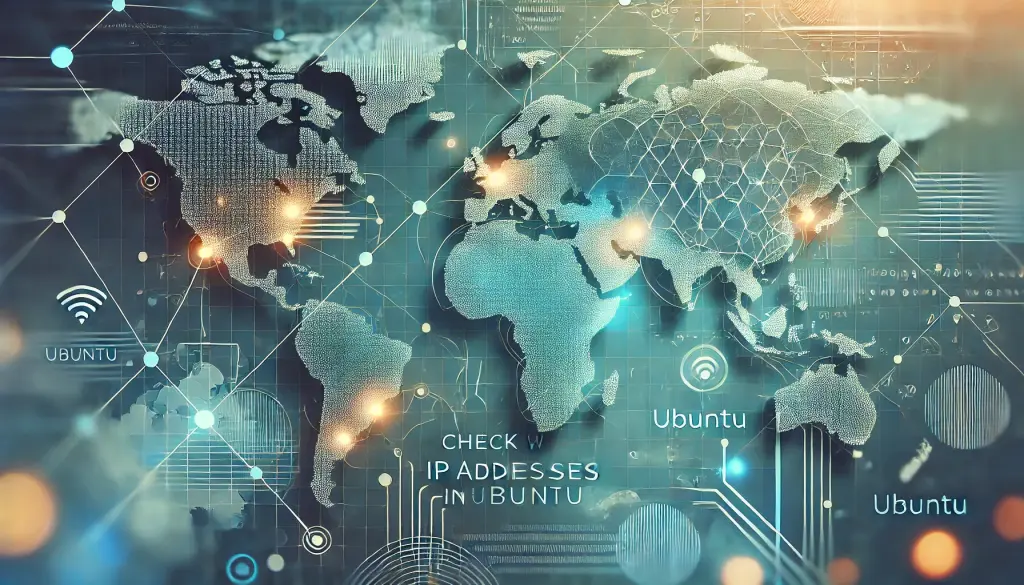
Recursos de Referência:



